
vmping(图形化ping工具) V1.3.20 免费非破解版下载[绿色软件]

- 运行环境:
软件语言:简体中文
软件类型:系统应用 - 绿色软件
授权方式:免费
推荐星级:
官方主页:www.233122.com
图片预览: 【一键转帖到论坛】
【一键转帖到论坛】
插件情况:
解压密码:www.xiamiku.com
软件大小:5.00 MB
更新时间:2022-03-12 00:12:00
下载统计:载入数据 ...
赞助商链接
本软件是由七道奇为您精心收集,来源于网络转载,软件收录的是官方版,软件版权归软件作者所有,本站不对其观点以及内容做任何评价,请读者自行判断,以下是其具体内容:
vmping是一款功能十分强大的批量ping处理软件,该软件拥有干净清爽的用户界面和丰富的功能板块,操作简单易上手,能够帮助用户同时显示两个IP地址,大大提高用户的ping处理效率,有需要的小伙伴千万不要错过哦。

【功能介绍】
windows自带的ping虽然易用,但是它也有不少缺点,比如:
1.每次测试都需要你重新输入一遍。
2.如果你想要连续ping,那么还需要使用【ping -t ***.***.***.***】这样的命令。
3.每次使用之前都要先进入cmd。
而vmPing则非常好的解决了这些问题,让你在使用ping的时候效率加倍。
默认情况下vmPing显示双面板,也就是可以同时ping 2个ip地址。
如果同时ping 2个还不够的话,点击【add host】按钮,还可以增加面板。点击【columns】则是能够改变面板的显示样式,比如一行显示1个、2个、4个面板等等。
在每个面板中,输入ip或者网址,点击【ping】即会开始显示结果,并且默认的ping就是持续不断的,只有等你关闭软件或者点击【stop】按钮才会结束。
你也可以点击面板中的按钮让指定的面板作为单独窗口显示。
想要批量ping的话,那么点击界面顶部的【start all】按钮即可(不过可能需要你多点几次按钮才能获得同步开始的效果)。
为了方便使用和提高效率,vmPing还支持给每个面板中的ping添加一个名字(点击每个界面中的【笔】按钮),方便记忆,或者把现在添加的所有ping都放入一个收藏夹中(菜单->favorite sets->save current layout to favorites),下次点击这个收藏夹项就可以恢复所有ping的界面了。
除了以上这些, vmPing还支持trace route,想要使用的话,展开菜单就可以看到这个功能。
可以说vmPing基本上把使用ping时需要用到的功能都添加到了界面,并且效率满分。
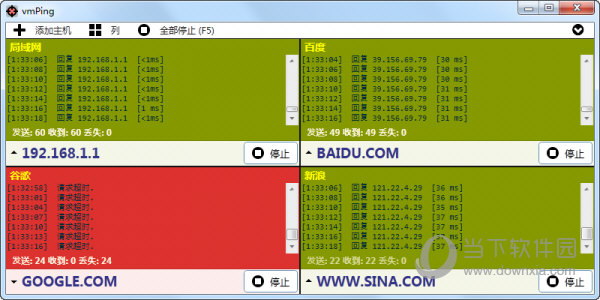
【更新日志】
– 改进了从文本文件加载主机以解决空行和注释的处理。
– 在“电子邮件警报”标签中添加了“测试”按钮,以便您可以验证和测试电子邮件警报。
– 在“音频警报”标签上添加了“测试”按钮,可播放您选择的音频文件。
– 向“电子邮件警报和音频警报”标签添加了简单的信息性文本。
– 错误修复:如果多个主机同时更改状态,记录状态更改失败。此问题已更正。
– 错误修复:设置包含带有身份验证的电子邮件警报的默认配置时,配置写入失败。此问题已更正。
– 错误修复:从命令行加载主机或选择收藏集后,别名不显示。此问题已更正。
– 错误修复:在音频警报播放中添加了错误检查。
【下载地址】
vmping(图形化ping工具) V1.3.20 官方版
以上是“vmping(图形化ping工具) V1.3.20 免费非破解版下载[绿色软件] ”的内容,如果你对以上该软件感兴趣,你可以看看 七道奇为您推荐以下软件:
